O MTR é uma poderosa ferramenta de diagnóstico de rede que combina o poder dos comandos Ping e Traceroute.
Ele permite que o técnico diagnostique e isole erros de rede e forneça relatórios de status de rede úteis.
O MTR executará um traceroute repetidamente até que você pare o ciclo, o que é benéfico porque o traceroute padrão executará apenas três ciclos, o que nos diz muito pouco, a menos que o problema de conexão seja claramente óbvio.
Baixe o WinMTR no link abaixo.
Download WinMTR
Após o download, não é necessário a instalação. Descompacte e execute o programa como administrador de acordo com seu Sistema Operacional (x86 - 32bit ou x64 - 64bit).
O resultado seguirá o aspecto da imagem abaixo.
Analisando o resultado:
Para termos uma melhor precisão no diagnóstico é necessário que o MTR execute esta ação por 15 minutos. Obs: Saltos intermediarios com resposta "No response from host" e Loss de 100% muitas vezes não significam problemas. Pode se tratar apenas de um salto com respostas ICMP (ping) desabilitada. |
1) - NR: Esta coluna mostra o número dos saltos (linhas). 2 - LOSS %: Esta coluna mostra a porcentagem de perda em determinado salto. 3 - SENT: Esta coluna mostra quantos pacotes foram enviados. 4 - RECV: Esta coluna mostra quantos pacotes foram recebidos. 5 - BEST: Esta coluna mostra o melhor tempo de resposta em determinado salto. 6 - AVRG: Esta coluna mostra a média de tempo de resposta em determinado salto. 7 - WORST: Esta coluna mostra o pior tempo de resposta em determinado salto. 8 - LAST: Esta coluna mostra o último tempo de resposta recebido em determinado salto. |
Caso tenha aberto um ticket de suporte com o tema "LENTIDÃO", "LAGS", "DESCONEXÕES" é necessário efetuar este teste. Deixe executar por 15 minutos, tire um print de tela e anexe o resultado no ticket.